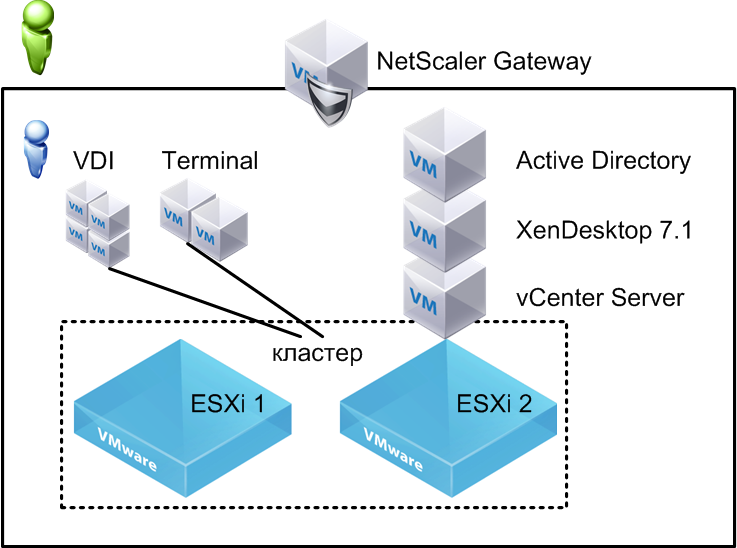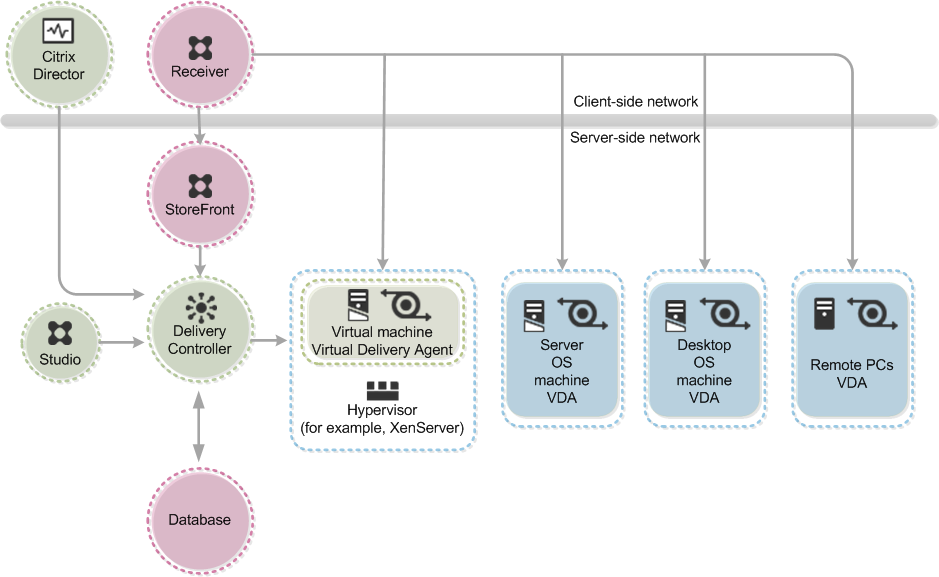Дождались релиза XenDesktop 7.1
Я уже давно хотел статью про настройку XenDesktop 7, даже слайды подготовил, но не нравился мне один момент, который касается поддержки новых версий Windows 8.1 и Windows server 2012 R2 — их на тот момент не было, поэтому отложил до лучших времен. Затем случились релизы от Microsoft, появились TechPreview от Citrix и наконец.
26 октября случился релиз XenDesktop 7.1 с поддержкой всего самого современного и графики, о которой я написал общую статью и решение типовое набросал для удаленного доступа к AutoCAD.
План настройки
- Настройка контроллера домена (тут)
- Установка vCenter server, создание кластера, подключение хоста ESXi (тут)
- Установка XenDesktop 7.1 (тут)
- Удаленный доступ через NetScaler (тут)
- Тонкие клиенты для XenDesktop 7.1 (тут)
Основные элементы XenDesktop
Архитектуру подсказывает сам Citrix, в XenDesktop 7.1 не так много компонентов, которые можно настроить и протестировать. Не хватает только элементов удаленного доступа, о которой расскажу чуть ниже. А пока разберем основные части.
Delivery Controller (DC) — центр системы, где сходятся все стрелки. Представляет собой набор сервисов, которые устанавливаются в Windows server 2008-2012 R2. DC управляет подключениями между пользователем и его виртуальной машиной, между пользователем и терминальной сессией, по сути «говорит» пользователю (Citrix Receiver или Web интерфейс) куда он может подключиться и какие ресурсы доступны в данный момент. Delivery Controller подключается к гипервизору (XenServer) или к системе управления гипервизорами (vCenter Server до 5.1 , Microsoft Virtual Machine Manager до 2012 R2), там он из золотых образов виртуальных машин создает нужное количество VDI машин или тем же самым способом из золотого образа терминального сервера «размножает» новые терминальные серверы. Так как есть подключение к системе управления Виртуальными Машинами DC еще умеет включать — выключать — перезагружать их (зеленая Планета). Здесь же настраиваются политики пользовательских подключений, управление профилями и многое другое.
Citrix Storefront — информация о ресурсах с Delivery Controller (и может быть больше чем один), доступных пользователю передается на портал Storefront, куда пользователь подключается через браузер, либо непосредственно через Citrix Receiver. Storefront — это неотъемлемая часть нынешней архитектуры Citrix XenDesktop. Устанавливается также на Windows server, для работы использует IIS. Система управления в MMC консоли.
Citrix Desktop Studio — это оснастка в MMC консоли для управления Delivery Controller-ом. Когда мы ее запускаем, сразу открываются и DC и Storefront. Получаем централизованное средство управления инфраструктурой VDI и Терминальных серверов.
Citrix Director — инструмент для оказания удаленной технической поддержки пользователям. Многие администраторы забывают об этом, когда выбирают платформу для виртуальных рабочих столов и терминальных сессий. Представьте себе, что начинают звонить пользователи, у которых возникли проблемы, например, зависла программа или выскочила ошибка и они не в состоянии прочитать ее вслух. Как вы будете помогать? Как провалитесь в терминальную сессию? В XenDesktop можно через браузер попасть и консоль help desk, увидеть сессии, увидеть запущенные процессы, провалиться в сессию и многое другое.
Machine Creating Services (MCS) — вся идеология VDI, а теперь и Терминальных серверов основана на использовании «золотого образа». Вам нужно дать доступ к приложениям 200 пользователям, причем 150-и из них достаточно терминального доступа, а еще 50 должны получить VDI. И вот по best practice для 150 человек нужно организовать и обслуживать 4 одинаковых терминальных сервера с одинаковым набором приложений. Также нужно создать 50 виртуальных машин VDI. Для решения такой задачи с помощью XenDesktop 7 нужно настроить одну виртуальную машину терминального сервера (золотой образ) и виртуальную машину VDI (золотой образ), затем MCS автоматически создаст всю инфраструктуру. Затем если вам нужно будет обновить ОС или доставить новые приложения, вы делаете это в золотом образе, а MCS опять автоматически обновляет все виртуальные машины. — очень удобно.
Virtual Delivery Agent — агент, который устанавливает в ОС, к которой нужно будет получать удаленный доступ. Это может быть VDI Desktop или Терминальный сервер, без разницы виртуальная это машина или физический компьютер. Во время установки оптимизируется операционная система, открываются нужные порты на firewall, оптимизируется интерфейс (например, сейчас пользователю терминального сервера сложно понять, что он на сервере, а на на Windows 7 или 8). Агент постоянно подключен к XenDesktop Delivery Controller.